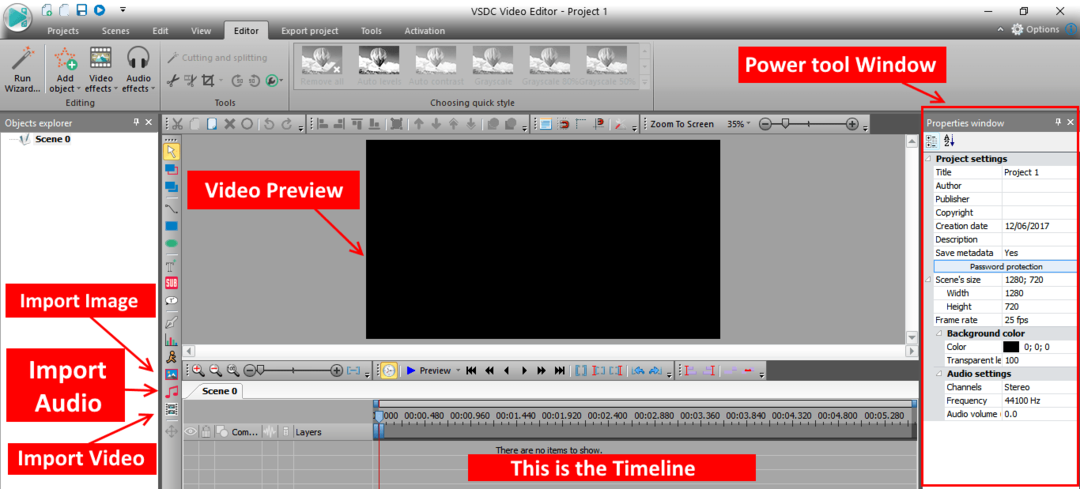โดย ไซนับ
เคยไหมที่คุณกำลังนำเสนองานที่สำคัญจริงๆ ในการประชุมใหญ่หรือเขียนข้อความสำคัญ เอกสารหรือแสดงรูปภาพของคุณบนสไลด์โชว์หรือแม้กระทั่งการเล่นเกมและการแจ้งเตือนที่น่ารำคาญปรากฏขึ้นบน .ของคุณ หน้าจอ? สิ่งนี้สร้างความรำคาญอย่างมากเนื่องจากเป็นอุปสรรคต่องานของเรา และยังทำให้การโฟกัสของคุณหายไปจากงานสำคัญของคุณอีกด้วย ระบบช่วยโฟกัส เป็นคุณลักษณะที่เป็นประโยชน์สำหรับผู้ใช้ที่ต้องการเน้นงานของตนบน Windows 10 เนื่องจากช่วยให้คุณสามารถจัดลำดับความสำคัญหรือควบคุม ทำงานอย่างไรและเมื่อไหร่ที่คุณจะได้รับการแจ้งเตือนเมื่อมีอีเมลใหม่ โทรศัพท์ ข้อความและการเตือนตาม การตั้งค่า
คุณจะเข้าถึง Focus Assist และปรับการตั้งค่าได้อย่างไร
ถ้าคุณต้องการให้ความสำคัญกับการนำเสนอของคุณในระหว่างการประชุมหรือถ้าคุณอยู่ในโครงการที่สำคัญจริงๆ และไม่ต้องการ ถูกขัดจังหวะเนื่องจากการแจ้งเตือนของระบบ จากนั้นดูบทแนะนำวิธีปิดใช้งานการแจ้งเตือนด้วยตัวช่วยโฟกัสสำหรับ Windows 10.
มีสองวิธีในการ เปิดโฟกัส Assist:
ตัวเลือกแรก:
1.1. คลิก ไอคอนหน้าต่าง แล้วคลิกที่ การตั้งค่า
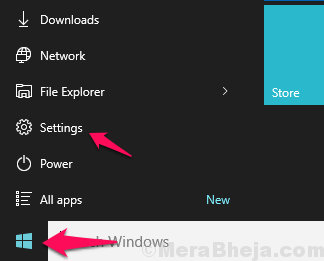
1.2. คุณจะพบเมนูการตั้งค่า เลือก ระบบ จากเมนูจากนั้นในเมนูด้านซ้ายให้คลิกที่ ระบบช่วยโฟกัส.
ตัวเลือกที่สอง:
2.1. คลิก ไอคอนศูนย์ปฏิบัติการ บนทาสก์บาร์แล้ว คลิกขวาที่ 'ตัวช่วยโฟกัส' ตัวเลือกจากเมนู (หากคุณไม่พบตัวเลือกตัวช่วยโฟกัส ให้คลิกที่ 'ขยาย' เพื่อดูเมนูทั้งหมด)
2.2. คลิกที่ ไปที่การตั้งค่า ตัวเลือกและกล่องโต้ตอบระบบช่วยโฟกัสจะปรากฏขึ้นบนหน้าจอของคุณ
ที่นี่คุณสามารถดูสามตัวเลือกให้เลือก:
1. ปิด: เมื่อตรวจสอบแล้ว แสดงว่า ระบบช่วยโฟกัสถูกปิดใช้งาน และคุณจะได้รับการแจ้งเตือนทั้งหมดของคุณ
 2. สิทธิพิเศษเท่านั้น:
2. สิทธิพิเศษเท่านั้น:
- เมื่อเลือกตัวเลือกนี้ คุณจะจัดลำดับความสำคัญและรับการแจ้งเตือน การโทร อีเมล และข้อความของผู้ติดต่อเฉพาะ และแอปพลิเคชันบางอย่างที่คุณต้องการรับการแจ้งเตือน

- รายการตัวเลือกจะปรากฏขึ้นเพื่อให้คุณเลือกสภาพอากาศที่คุณต้องการรับการแจ้งเตือนการโทร ข้อความ และการเตือนที่เลือกโดยคลิกที่ ปรับแต่งรายการลำดับความสำคัญของคุณ
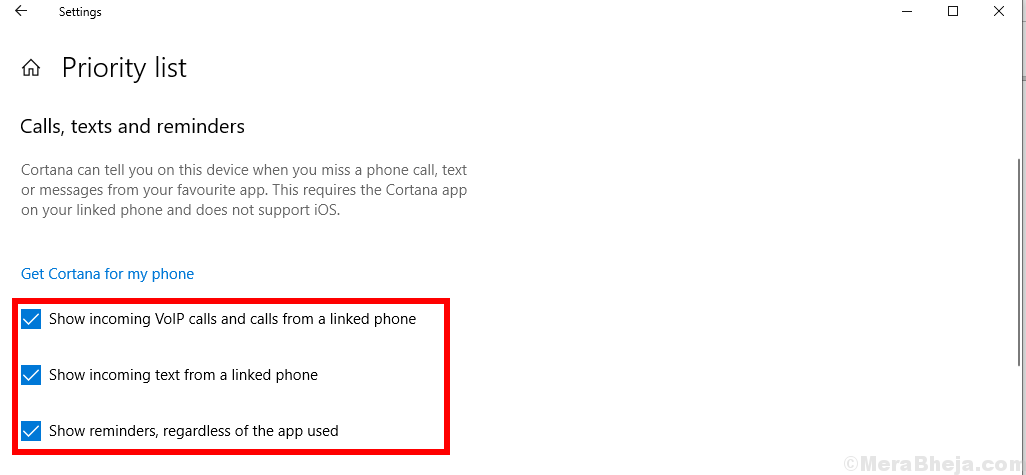
- คุณสามารถเลือกค่ากำหนดเพื่อเพิ่มหรือลบผู้ติดต่อและแอปพลิเคชันที่คุณต้องการรับการแจ้งเตือน แม้ว่าคุณจะทำงานใดๆ บน Windows 10 ก็ตาม

3. Alarms only: ตัวเลือกนี้เมื่อเลือกตัวเลือกนี้จะช่วยให้คุณได้รับเฉพาะการแจ้งเตือนสำหรับการเตือนเท่านั้น
โฟกัส Assist สำหรับกฎอัตโนมัติ
กฎอัตโนมัติอนุญาตให้ผู้ใช้ตั้งค่ากำหนดเวลาที่ไม่ต้องการรับการแจ้งเตือน

ด้วยการเปิดใช้งานตัวเลือกนี้ คุณสามารถทำงานของคุณโดยมุ่งเน้นทั้งหมดของคุณ เนื่องจากตัวเลือกนี้ช่วยให้ระบบปิดระบบการแจ้งเตือนตามเวลาที่ตั้งไว้โดยอัตโนมัติ คุณสามารถเลือกได้โดยแตะที่ตัวเลือก 'ในช่วงเวลาเหล่านี้' และกล่องจะปรากฏขึ้นซึ่งคุณสามารถตั้งค่าที่คุณต้องการได้ การกำหนดเวลา ทำซ้ำตัวเลือกเช่นวันธรรมดาทุกวันหรือวันหยุดสุดสัปดาห์และระดับโฟกัสเช่นสำหรับสิ่งที่คุณต้องการจัดลำดับความสำคัญ การแจ้งเตือน
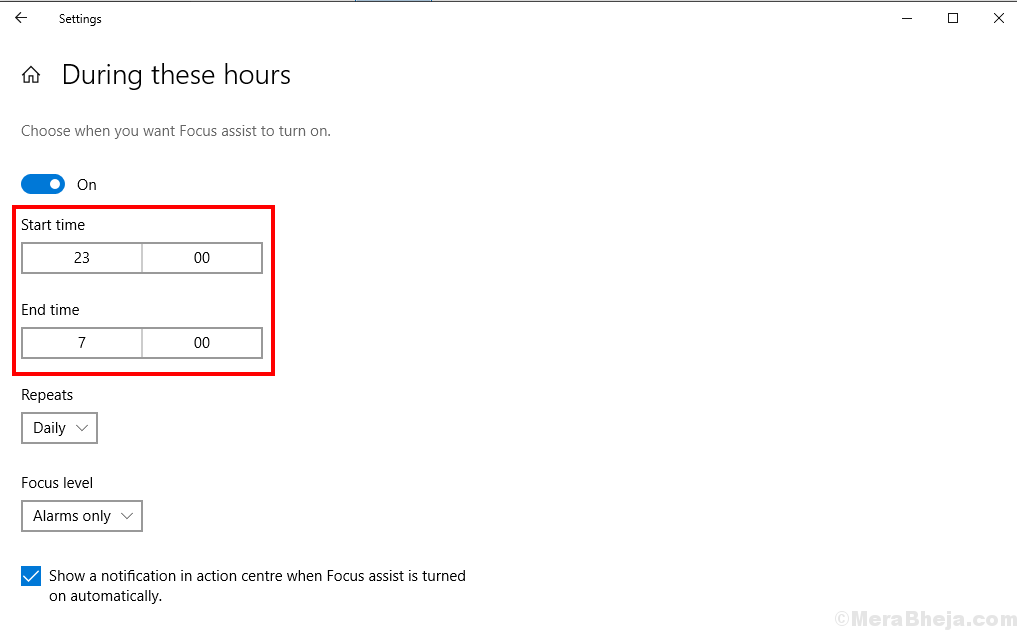 กฎอัตโนมัติยังประกอบด้วยตัวเลือกต่างๆ เช่น:
กฎอัตโนมัติยังประกอบด้วยตัวเลือกต่างๆ เช่น:
เมื่อฉันทำซ้ำการแสดงผลของฉัน: เมื่อ 'เปิด' ระบบจะปิดการใช้งานระบบโดยอัตโนมัติเพื่อรับการแจ้งเตือนระหว่างการนำเสนอของคุณ

เมื่อฉันกำลังเล่นเกม: เมื่อ 'เปิด' ระบบจะปิดการใช้งานระบบโดยอัตโนมัติเพื่อรับการแจ้งเตือนในขณะที่คุณเล่นเกม
เมื่อฉันอยู่ที่บ้าน: ตัวเลือกนี้ยังสามารถจัดลำดับความสำคัญได้ตามความต้องการของคุณหลังจากเพิ่มตำแหน่งของคุณลงในอุปกรณ์แล้ว
คุณลักษณะนี้ยังช่วยให้ผู้ใช้สามารถดูสรุปการแจ้งเตือนที่ไม่ได้รับทั้งหมดเมื่อปิดใช้งานคุณลักษณะนี้

ด้วยการใช้คุณสมบัตินี้ คุณสามารถมุ่งความสนใจไปที่งานของคุณ และทำให้ดีขึ้นและมีวิสัยทัศน์มากขึ้น